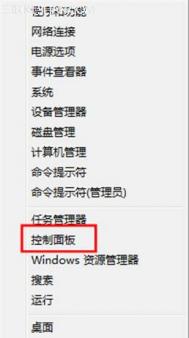1、登陆 Windows 8 Metro 界面,单击左下角桌面图标,如下图:

2、登录桌面后,使用组合热键Windows + X键调出快捷菜单(如果桌面已经调出控制面板图标,直接双击打开),左键单击控制面板,如下图:

3、进入控制面板窗口,选择:用户账户和家庭安全,如下图:

4、单击用户账户,如下图:

5、单击更改账户信息最后一个选项:更改用户账户控制设置,如下图:

6、进入用户账户控制设置窗口,通过鼠标调整设置到从不通知确定,如下图:
(本文来源于图老师网站,更多请访问http://m.tulaoshi.com/diannaorumen/)
7、点击确定后,会出现:你要运行以下程序对此计算机运行更改吗?(表示之前已经开启UAC选项),点击是(Y)关闭用户账户控制(UAC)设置生效,如下图:

备注:
Windows 8 系统下修改用户账户控制(UAC)的设置仅针对单个用户设置生效,不同用户需要单独进行相关设置才可以生效。
1、如下图创建两个用户账户:lenovo和uac:
(本文来源于图老师网站,更多请访问http://m.tulaoshi.com/diannaorumen/)
2、在lenovo账户下关闭用户账户控制(UAC),如下图:

3、此时uac用户账户下的用户账户控制(UAC)设置并未随lenovo账户下做相应更改,如下图: